VBA使用時に発生する問題について解決方法を解説します
マクロが起動しない
office365などに更新した場合、IPアドレスを追加しないとマクロが起動しないことがあります
IPアドレスの確認方法~IPアドレスを追加する方法を解説します
手順1: IPアドレスを確認する
Winボタン 押下 ~ cmd 入力 ~ Enter 押下
Windボタン

cmd 入力 ~ Enter 押下で コマンドプロンプトが起動します
コマンドプロンプトに、 ipconfig 入力 ~ Enter 押下で、下記のような画面が表示されます
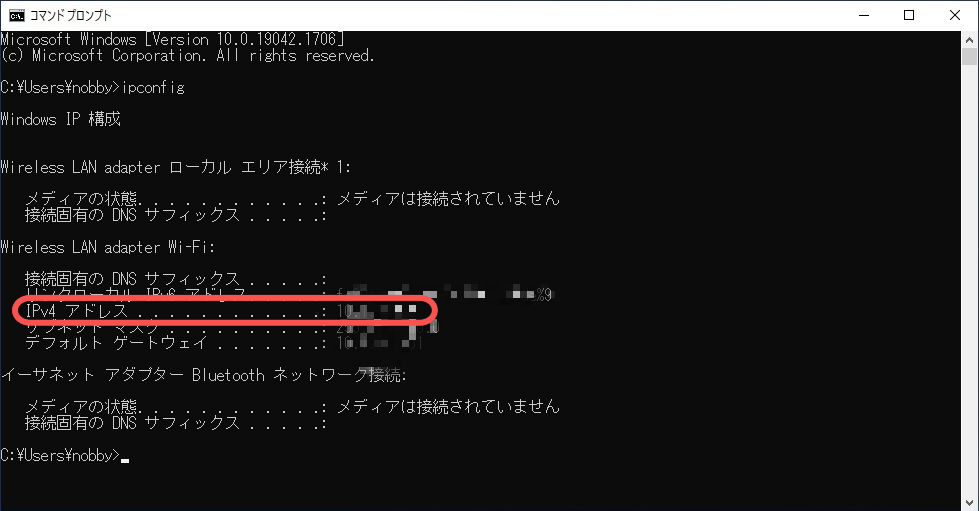
IPv4 アドレスの右側の 12.34.56.78 のような数字がIPアドレスです
後で追加しますのでメモしておいてください
手順2: IPアドレスを追加画面へ移動
Winボタン押下 ~ インターネットオプション 入力 ~ Enter 押下
インターネットのプロパティの画面が表示されます
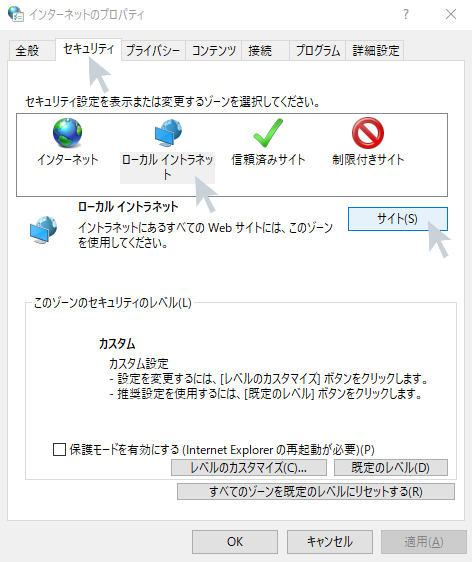
ここで、
セキュリティ
ローカル イントラネット
サイト
の順でクリックしていきます
セキュリティ
ローカル イントラネット
サイト
のボタンは、矢印を参照してください
サイト ボタン 押下で、ローカル イントラネットの画面が表示されます
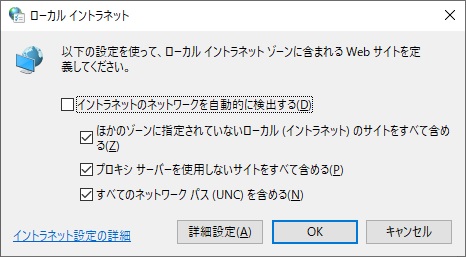
ローカル イントラネットで、詳細設定(A) 押下
手順3: IPアドレスを追加
詳細設定(A) 押下で、下記の画面が表示されます
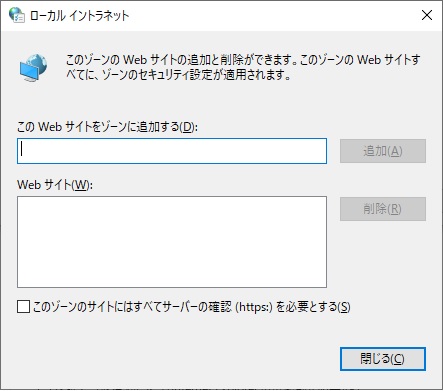
このWebサイトをゾーンに追加する(D):
の欄に、先ほどのIPアドレスを追加します
\\12.34.56.78
のように記述します
(12.34.56.78 が IPアドレスで左側に、\\ を追加します)
追加(A) ~ 閉じる(C)
これでマクロが起動できるようになります
“…ActiveXコントロール…” が表示される
マクロを起動するときに、下記のようなメッセージが表示されることがあります
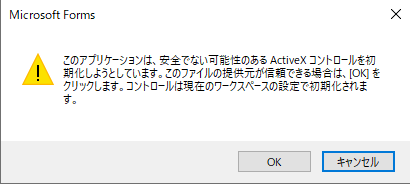
これは、ファイルが問題ないかどうか確認するよう警告メッセージが表示されています
ファイルに問題なくても表示されてしまいます
この警告メッセージを非表示にする方法について解説していきます
手順1: “ファイル名を指定して実行”
Winボタン押下 ~ “ファイル名を指定して実行” ~ Enter押下
Windボタン

手順2: レジストリ―エディターを起動
“ファイル名を指定して実行” ~ Enter押下 で、
下記が表示されます
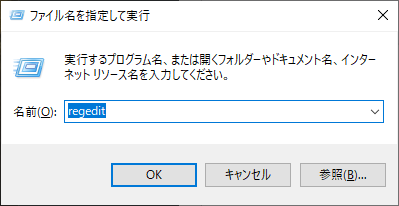
名前に”regedit”入力して、OKボタンを押下します
手順3: Securityキーを追加
(既に、Securityキーが存在する場合は、この手順をスキップ)
HKEY_CURRENT_USER\Software\Microsoft\VBA
にアクセス
最上位のフォルダから
“HKEY_CURRENT_USER” の中の
“Software” の中の
“Microsoft” の中の
“VBA”
です
VBAフォルダ右クリック ~ 新規(N) > ~ キー(K)
新しいキー#1 → Security に書き換える
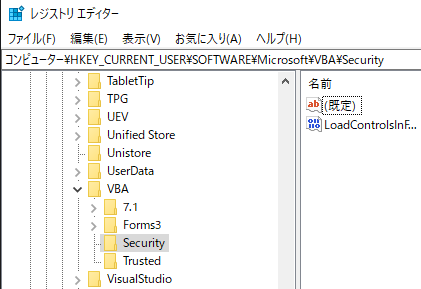
ここでのキーは、フォルダのようなものです
手順4: REG_DWORDを追加
(既に、REG_DWORDが存在する場合は、この手順をスキップ)
Securityキー内で右クリック ~ 新規(N) > ~ DWORD (32ビット)値(D)
新しい値#1 → LoadControlsInForms に書き換える

手順5: DWORD(32ビット)値の編集
LoadControlsInForms ダブルクリック
値のデータを 0 → 1 へ書き換える
OKボタン押下

これで、マクロを起動したときに、”このアプリケーションは、安全でない可能性があるActiveXコントロール…” という警告文が表示されなくなります
ワークシートを取得できない
下記のように変数に s_Main を代入しようとするとエラーになります
(s_Main は、MyWorkbook(ThisWorkbook)内に存在するワークシートです)
Dim MySheet As Worksheet
Set MyWorkbook = ThisWorkbook
Set MySheet = MyWorkbook.s_Main
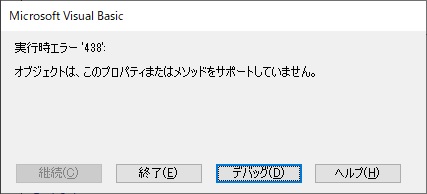
MyWorkbook. の後ろは、MyWorkbook がもっているメンバーのみ受け付けます
そのため、このような場合は下記のように記述します
(Sheet1 は、s_Main の名前です)
Dim MySheet As Worksheet
Set MyWorkbook = ThisWorkbook
Set MySheet = MyWorkbook.Worksheets(“Sheet1”)
クラスモジュールの呼び出し箇所が表示される
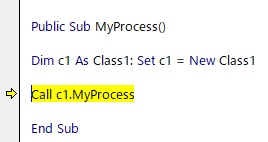
デバッグ時に、クラスモジュールを呼び出している箇所が表示され、どこでエラーが発生してるかが分からない場合があります
設定を変更すると、どこでエラーが発生しているかが表示できるようになります
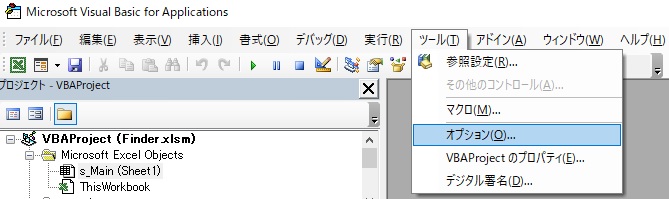
VBエディタ内で
“ツール” クリック
“オプション(O)…” クリック
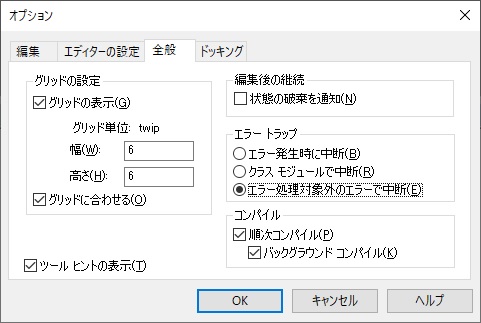
“全般” クリック
“エラートラップ” で、”エラー発生時に中断(B)” を選択します
これで、デバッグ時に、クラスモジュールの呼び出し箇所ではなく、エラー発生個所が表示されるようになります。
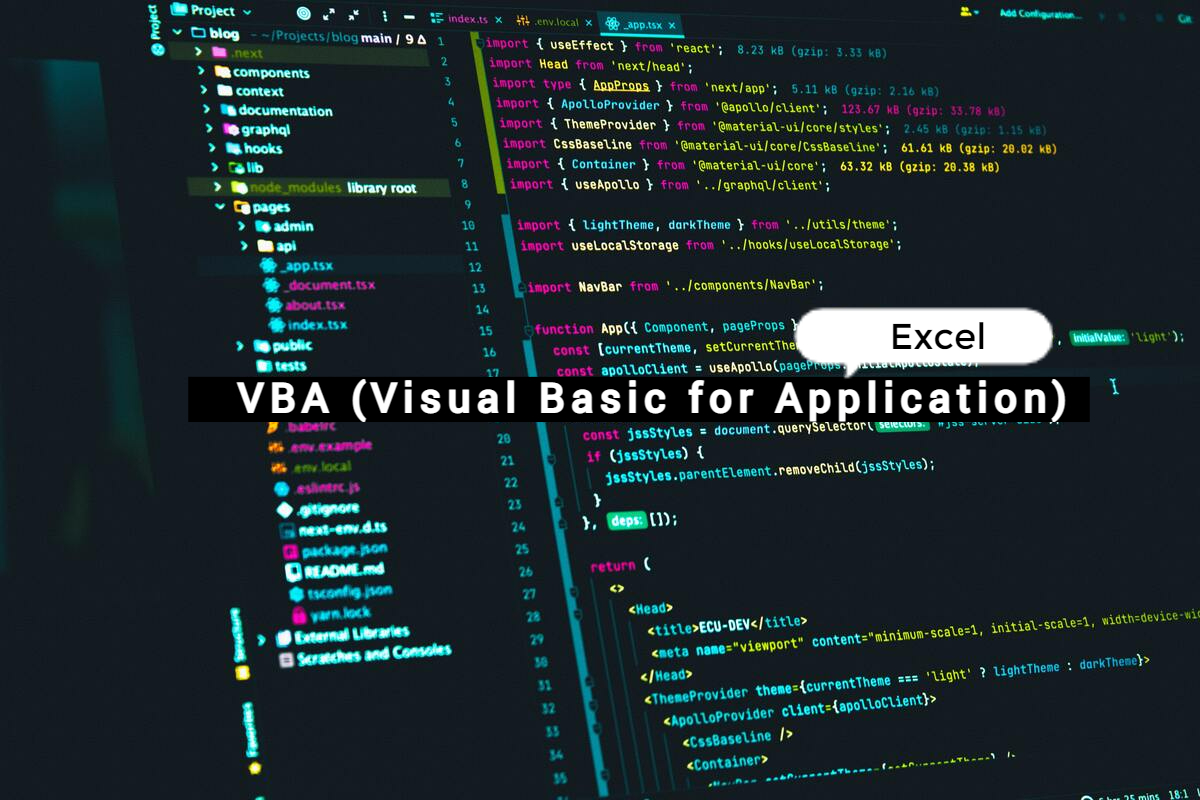
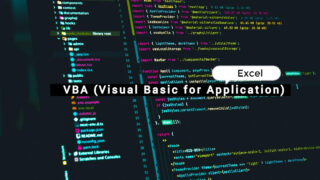
コメント